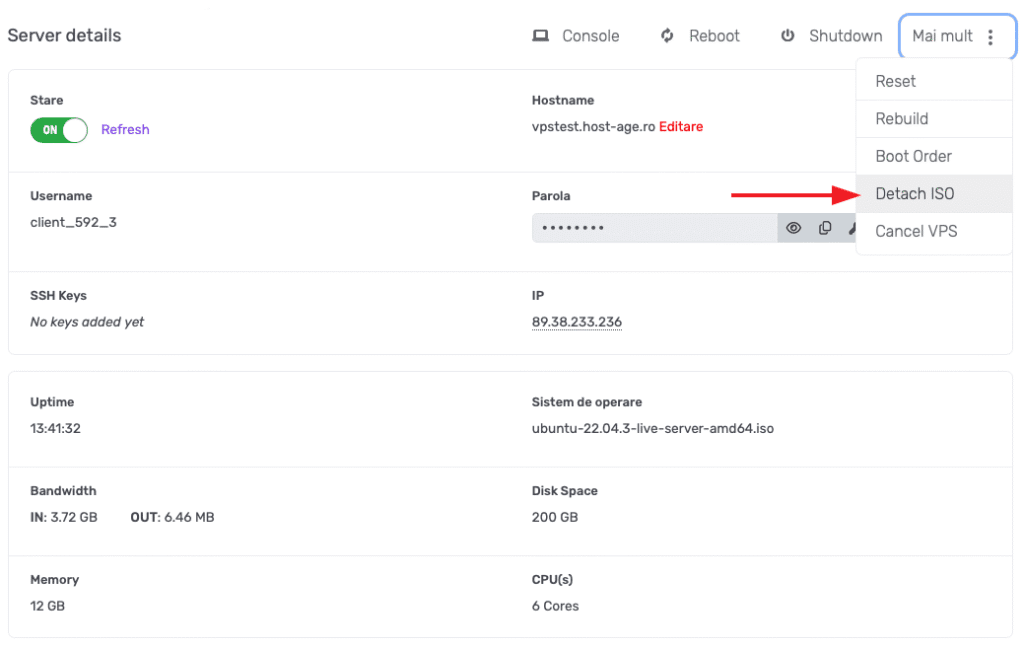Felicitări pentru achiziția unui VPS! 🎉
Mai jos găsești pașii necesari pentru a instala un sistem de operare Linux, a configura rețeaua și a deschide porturile necesare din interfața de client.
Înainte de a începe instalarea Linux-ului dorit, îți recomandăm să deschizi porturile 80 și 443. Vezi aici cum poți deschide porturile în Firewall.
1. Accesarea panoului de client
- Intră pe my.host-age.ro și loghează-te în Contul de Client.
- Din meniul principal alege Serviciile Mele apoi VPS-KVM.
- Selectează VPS-ul pe care l-ai comandat.
- Vei intra în interfața de management a VPS-ului.
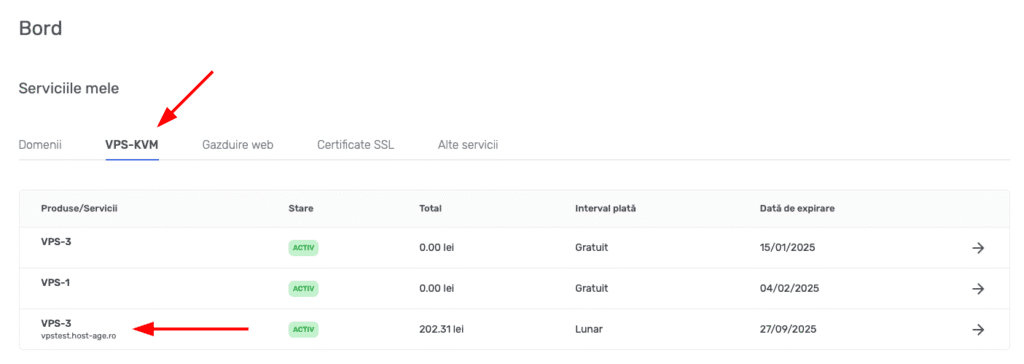
2. Accesarea consolei VPS
- În pagina serviciului tău, caută butonul Console.
Aceasta îți oferă acces direct la ecranul serverului virtual. - Odată deschisă consola, vei putea lucra ca și cum ai fi în fața unui server fizic.
- În pagina respectivă ai toate informațiile referitoare la noul tău server
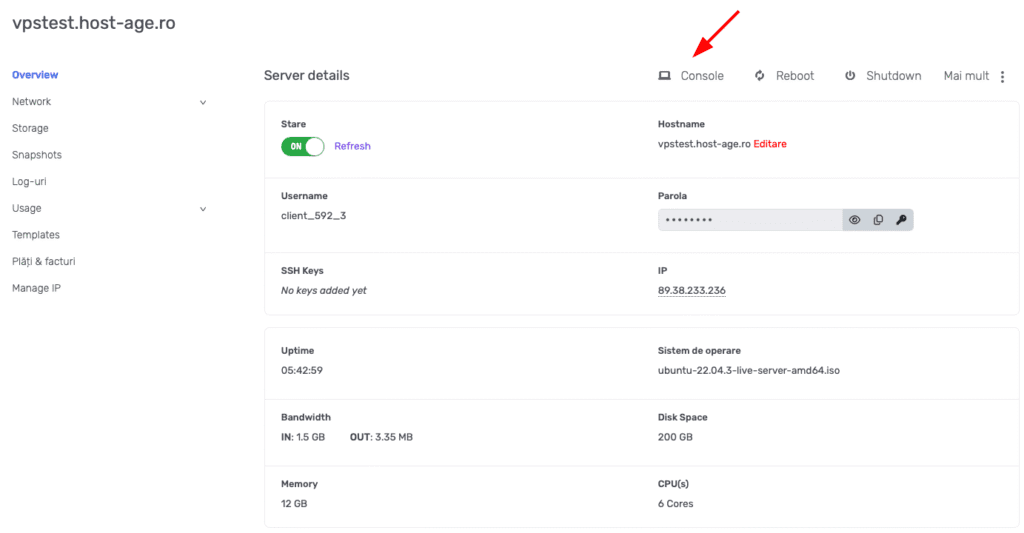
3. Instalarea și configurarea sistemului de operare Linux
- Odată pornită consola, poți începe instalarea sistemului de operare dorit.
- Pentru a configura rețeaua, urmează pașii următori:
A. În timpul instalării, va apărea ecranul pentru configurarea rețelei, ca în imaginea de mai jos
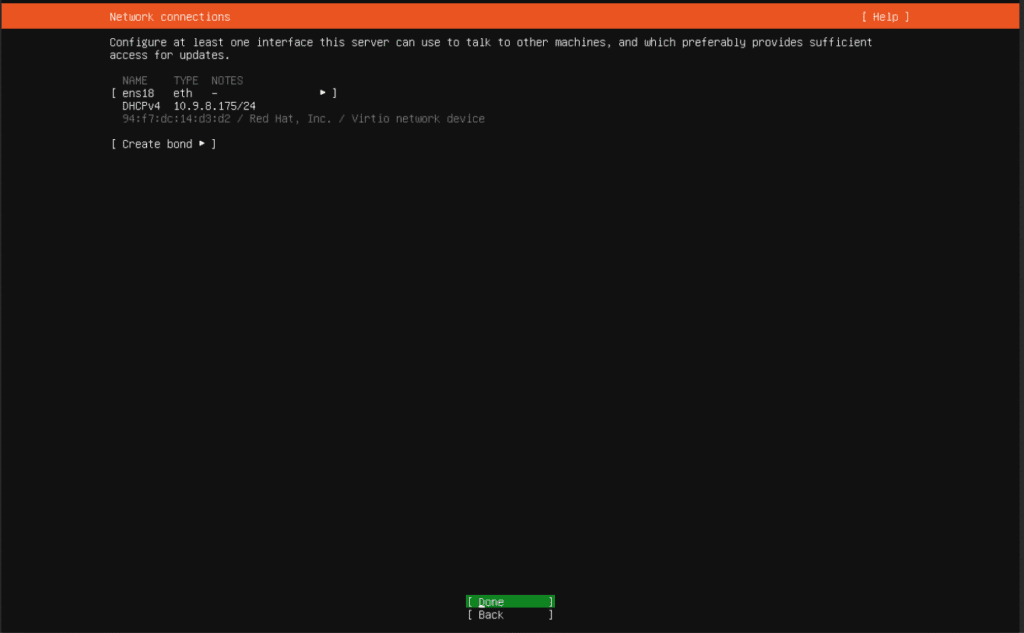
B. Folosește săgețile Sus/Jos + Dreapta/Stânga și apasă tasta Space pentru a selecta o opțiune
C. Mergi pe ens18 eth și apasă tasta Stânga apoi alege Edit IPv4 și apasă tasta Space
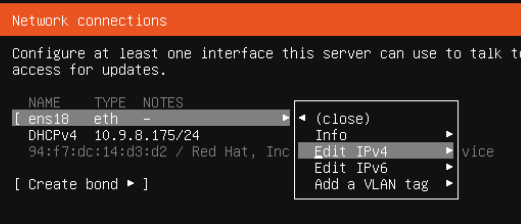
D. La IPv4 Method: alege Manual
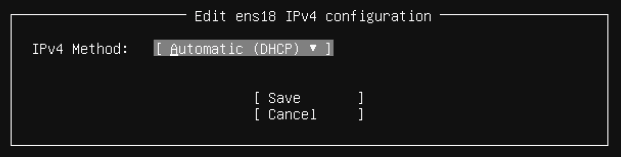
E. Configurează rețeaua ca în imaginea de mai jos, astfel:
Presupunem că ai primit IP-ul 89.38.233.236. La Subnet folosești 89.38.233.0/24, la Address folosești chiar IP-ul primit, adică 89.38.233.236.
La Gateway folosești 89.38.233.1 iar la Namer servers folosești 1.1.1.1,8.8.8.8
Selectezi Save și apeși Enter
Dacă ai primit un IP din altă clasă, de ex. 91.216.156.123 folosești astfel:
La Subnet folosești 91.216.156.0/24, la Address folosești chiar IP-ul primit, adică 91.216.156.123 iar la Gateway folosești 91.216.156.1
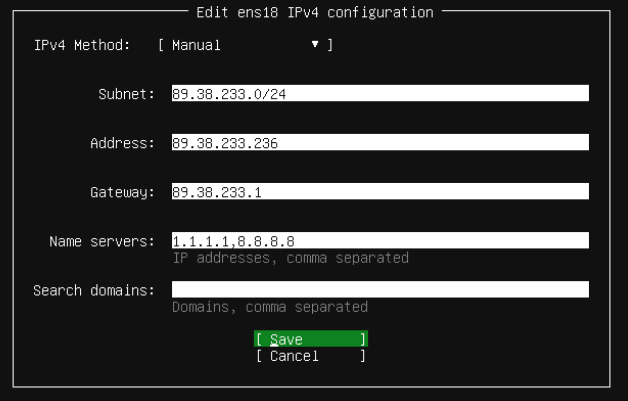
În acest moment rețeaua este configurată și va începe instalarea sistemului și actualizarea lui.
După finalizarea instalării sistemul va trebui repornit. Înainte de a face asta trebuie să ”scoateți CD-ul” 😁 altfel la repornire va reîncepe instalarea sistemului. Pentru a detașa CD-ul, accesați pagina VPS-ului din contul de client, click pe Mai mult și apoi Detach ISO.